Если вы хотите получить Wi-Fi без интернет-провайдера, вы должны знать, что есть несколько вариантов получения дешевого или бесплатного Wi-Fi без оплаты. Можно ли получить доступ к WiFi без подключения к Интернету? У меня есть восемь предложений для вас.
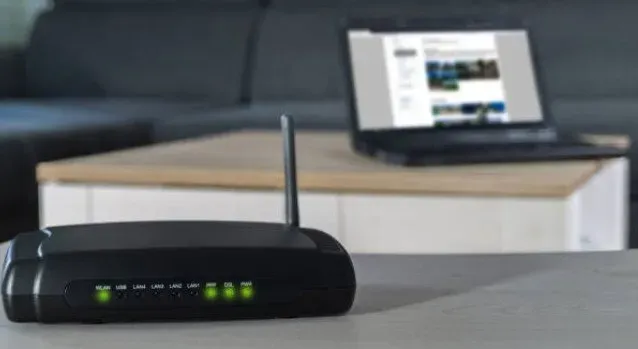
Многие потребители не могут использовать Wi-Fi из-за роста затрат на интернет-провайдеров.
Ниже приведены несколько вариантов подключения к Wi-Fi без использования провайдера. Хотя это не высокоскоростной интернет, он бесплатный и легальный.
По мере того, как все больше людей пользуются Интернетом, а Интернет становится быстрее, плата за услуги интернет-провайдера становится все выше. Кроме того, у нескольких интернет-провайдеров доступны недорогие интернет-пакеты. Вы можете получить бесплатный интернет, телефон и телевидение с любым пакетом услуг.
Что такое Wi-Fi соединение?
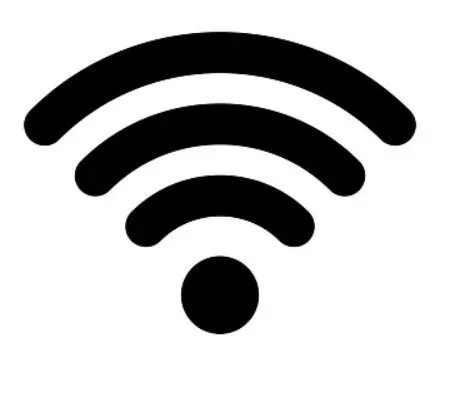
Wi-Fi не означает Wireless Fidelity, несмотря на то, что вы, возможно, слышали. В 1999 году маркетинговое прозвище для протокола IEEE 802.11b Direct Sequence было придумано как воспроизведение на Hi-Fi (High Fidelity), термин, связанный с технологией высококачественной музыки. Лучший подход к Wi-Fi — это зонтик, который охватывает тип беспроводного протокола, основанного на семействе стандартов IEEE 802.11.
Радиоволны и частоты используются в технологии Wi-Fi для передачи данных на короткие расстояния. Он часто используется с проводным или непроводным подключением к Интернету для беспроводного подключения нескольких устройств дома, в офисе или в общественных местах, таких как аэропорты, кафе или школы.
Устройства подключены к Интернету через двустороннюю радиосвязь между пользователем и поставщиком услуг. Беспроводное обнаружение теперь встроено во все современные мобильные устройства и настольные компьютеры.
Способы получить Wi-Fi без провайдера
- Получите WiFi от соседей
- Превратите свой планшет или телефон в точку доступа Wi-Fi
- Общественный Wi-Fi
- Сотовые USB-модемы
- Кабельный модем для мобильного устройства
- Мобильная точка доступа
- модем
- WiFi USB-ключ
1. Получите WiFi от соседей
Если у вас нет доступа к собственному интернет- соединению, обычно есть несколько других. Это открывает возможность спросить других, можете ли вы использовать их соединение Wi-Fi.
- Ваш знакомый сосед может сделать это за вас. Вот несколько советов, о которых следует помнить.
- Для начала считайте интернет-соединение вашего соседа общедоступным Wi-Fi.
- Поскольку у вас нет контроля над тем, кто к нему подключается, используйте службу VPN для шифрования ваших данных и маскировки ваших действий в Интернете.
- Также следует спросить у соседа, разрешает ли роутер гостевые сети.
- В этом случае вам следует использовать отдельную сеть Wi-Fi, чтобы ваши устройства и устройства вашего соседа были разделены.
- Перейдите к следующему шагу, чтобы узнать больше о подключении к WiFi без интернет-провайдера.
2. Превратите свой планшет или телефон в точку доступа WiFi

Почти все сотовые планшеты и смартфоны имеют функцию точки доступа Wi-Fi, которая позволяет использовать их в качестве временного маршрутизатора Wi-Fi. Подключив дополнительные устройства к точке доступа устройства, вы можете получить WiFi без провайдера.
- Начнем с того, что большинство из нас не могут позволить себе мобильные данные. Поэтому чем больше устройств вы подключаете к мобильной точке доступа, тем дороже она становится.
- Ничего страшного, если у вас есть план, который включает неограниченные ежемесячные или еженедельные данные.
- Это может оказаться невыполнимым, если у вас небольшой недельный/ежемесячный лимит данных или вы используете дорогие услуги.
- Если вы используете мобильную точку доступа для доступа в Интернет без кабельного соединения, лучше всего установить лимит данных.
- Вы также можете использовать лимитное подключение для ПК с Windows 10 и посмотреть, сколько данных у вас осталось.
- После настройки мобильной точки доступа убедитесь, что вы предоставили ей уникальный пароль, чтобы другие не могли получить к ней доступ.
- Еще одним важным соображением является то, что он быстрее разряжает аккумулятор вашего устройства. Так что держите свой гаджет подключенным к зарядному устройству или используйте внешний аккумулятор, чтобы он работал дольше.
- Перейдите к следующему шагу, чтобы узнать больше о «подключении WiFi без интернет-провайдера».
3. Общественный Wi-Fi

Бесплатный Wi-Fi доступен во многих городах мира. В одних местах они могут покрывать большую площадь, а в других — лишь небольшой радиус. Вы получаете Wi-Fi без интернет-провайдера в ресторанах, барах, на рабочих местах, в магазинах и во множестве других заведений в дополнение к общедоступным альтернативам Wi-Fi.
- Некоторые общедоступные сети Wi-Fi не бесплатны.
- Во многих случаях, просто указав свое имя и адрес электронной почты, вы получите доступ к Интернету. Возможно, вам потребуется использовать платежную карту.
- Соединения Wi-Fi не всегда доступны для всех. Для подключения вам понадобится код.
- Вы часто можете получить этот пароль Wi-Fi в ресторанах и барах, просто разместив заказ.
- Перейдите к следующему шагу, чтобы узнать больше о «подключении WiFi без интернет-провайдера».
4. Сотовые USB-модемы

Сотовый USB- модем — отличный способ получить Wi-Fi без интернет-провайдера. С установленной SIM-картой вы можете подключить ее к настольному ПК или ноутбуку, чтобы получить WiFi без интернет-провайдера.
- Портативные маршрутизаторы дороже этих модемов. Это потому, что им не хватает аккумуляторной технологии и аппаратного обеспечения маршрутизатора.
- Немногие ноутбуки могут выступать в качестве точек доступа Wi-Fi.
- Это позволяет вам совместно использовать подключение для передачи данных USB-модема с другими устройствами, такими как планшеты и телефоны.
- Перейдите к следующему шагу, чтобы узнать больше о «подключении WiFi без интернет-провайдера».
5. Привязка кабеля к мобильному устройству

Если вам нужен доступ в Интернет для вашего устройства, есть вариант, который не требует Wi-Fi. USB-кабель также может подключать планшет или телефон к компьютеру. Используйте его, чтобы получить WiFi без провайдера.
- Используйте USB-кабель для подключения мобильного устройства к ноутбуку.
- Используйте разъем USB-to-micro USB или USB-to-USB-C с телефонами Android. Используйте обычный разъем Lightning для iPhone.
- Перейдите в «Сеть и Интернет», затем «Точка доступа и модем» или «Сотовая связь», затем «Персональная точка доступа» в настройках вашего телефона (iPhone).
- Отключите автоматические беспроводные подключения, чтобы ваша машина не пыталась подключиться к сетям, к которым она не может подключиться.
- Чтобы убедиться, что вы подключены, перейдите к настройкам сети и Интернета на панели задач Windows.
- Ваше устройство может указать, что вы подключены через локальную сеть.
- Перейдите к следующему шагу, чтобы узнать больше о «подключении WiFi без интернет-провайдера».
6. Мобильная точка доступа

Ваше устройство становится интернет-провайдером, когда вы используете мобильную точку доступа. Лучший способ всегда иметь Wi-Fi на рабочем столе или ноутбуке с Windows — использовать мобильную точку доступа.
- Эта функция работает как маршрутизатор, создавая сеть Wi-Fi, к которой вы можете подключить свой ноутбук или другие находящиеся поблизости устройства для доступа в Интернет.
- Эта функция Hotspot доступна на большинстве современных мобильных телефонов.
- Ваш мобильный тарифный план используется всеми устройствами, подключенными к одной и той же сети Wi-Fi.
- Вы можете использовать мобильную точку доступа для доступа в Интернет без провайдера во время путешествий, даже за пределами своей страны.
- Это хорошая альтернатива, если у вас есть доступ к безлимитному тарифному плану, который прямо сейчас доступен по разумной цене.
- Если у вас нет неограниченной подписки, будьте осторожны при использовании мобильной точки доступа и следите за использованием данных.
- Это может быть полезным вариантом, если вы не беспокоитесь о превышении лимита данных.
- Этот вариант позволяет получить бесплатный Wi-Fi дома или более дешевое подключение к Интернету, чем у интернет-провайдера.
- Перейдите к следующему шагу, чтобы узнать больше о «подключении WiFi без интернет-провайдера».
Способы включения мобильных точек доступа
1. Андроид
- Перейдите в «Настройки», а затем «Подключения».
- После этого выберите «Мобильная точка доступа и модем».
- Включите мобильную точку доступа.
- Снова включите мобильную точку доступа, затем прокрутите вниз до «Пароль». Вы можете изменить свой пароль на более сложный, чтобы предотвратить присоединение нежелательных посетителей.
- Перейдите к следующему шагу, чтобы узнать больше о «подключении WiFi без интернет-провайдера».
2. iOS
- Нажмите «Персональная точка доступа», затем «Настройки».
- Персональные точки доступа должны быть включены. Затем нажмите «Пароль Wi-Fi», чтобы изменить пароль общей сети.
- Подключите компьютер к Интернету на телефоне. Выберите способ подключения по вашему выбору ниже.
- Он будет автоматически доступен на ваших устройствах iCloud.
- Перейдите к следующему шагу, чтобы узнать больше о «подключении WiFi без интернет-провайдера».
7. Привязка
Модем работает так же, как создание точки доступа с помощью мобильного устройства, за исключением того, что вместо Wi-Fi вы используете USB-кабель для подключения ноутбука к точке доступа. Вы по-прежнему выходите в интернет с мобильными данными и подключением.
Модем потребляет меньше энергии, чем точка доступа. Поэтому может быть предпочтительнее, если батарея вашего телефона разряжена. Следует знать, что при использовании модема ограничения на передачу данных значительно ниже, чем при подключении к точке доступа.
- Таким образом, модем подходит для простых операций, таких как электронная почта и серфинг. Опция ссылки не будет работать с потоковым видео или другими большими файлами.
- Чтобы включить модем на устройстве Android, перейдите в «Настройки», «Сеть и Интернет», а затем «Точка доступа и модем».
- Переместите переключатель в положение «Вкл.».
- Пользователи iOS должны перейти в «Настройки», затем «Персональная точка доступа», а затем переключить переключатель в положение «Вкл.».
8. USB-адаптер Wi-Fi

USB-ключ Wi-Fi, также известный как «интернет-накопитель», является менее дорогой и более удобной альтернативой мобильной точке доступа и модему. Это небольшие USB-гаджеты, которые подключаются к сети через SIM-карты. Соединение устанавливается с использованием беспроводного мобильного широкополосного доступа, аналогичного мобильным точкам доступа. Используйте его, чтобы получить WiFi без провайдера.
- Независимо от того, подключаете ли вы его напрямую к ноутбуку или подключаетесь к сети Wi-Fi, которую он создает, Wi-Fi USB Dongle упрощает потоковую передачу видео и передачу больших файлов данных.
- Однако качество сигнала и скорость соединения будут определяться услугой, предоставляемой вашим провайдером мобильной широкополосной связи.
- Просто зарядите свой смартфон с помощью Power Bank, чтобы использовать адаптер Wi-Fi во время путешествия.
- Для использования услуг передачи данных подключите смартфон к точке доступа.
- Перейдите к следующему шагу, чтобы узнать больше о «подключении WiFi без интернет-провайдера».
Важные термины, которые нужно знать об Интернете и сетях
1. Интернет
ARPANet — это название, данное Интернету Агентством перспективных исследовательских проектов (ARPA). В отличие от современного Интернета, который обеспечивает широкие возможности подключения, ARPANet был разработан для обеспечения связи между компьютерами в исследовательских организациях, финансируемых Пентагоном.
- Хотя между Интернетом и ARPANet есть существенные различия, в некоторых местах они относительно сопоставимы.
- ARPANet и Интернет используют протокол передачи/управления передачей (TCP) и интернет-протокол для установления связи между компьютерами (IP).
- Интернет-протокол отвечает за определение адреса, на который должны быть отправлены данные. Протокол управления передачей отвечает за доставку данных после обнаружения IP-адреса.
- Эти протоколы работают вместе для отправки данных через Интернет в виде зашифрованных пакетов. Используйте его, чтобы получить WiFi без провайдера.
2. Провайдеры беспроводного интернета
Люди могут получать услуги от провайдеров беспроводного Интернета через беспроводную сеть. Точно так же проводной широкополосный доступ соединяет потребителей с магистралью Интернета.
Вместо использования медных, коаксиальных или оптоволоконных кабелей для связи последней мили поставщики беспроводных услуг используют беспроводную ячеистую технологию или запатентованное оборудование для отправки данных пользователям по лицензированным радиочастотам.
- Беспроводной адаптер преобразует данные с вашего компьютера или мобильного устройства в радиосигналы. Когда он достигает вышки сотовой связи или передающей вышки, он подключается к Интернету, а ваш телефон или другое устройство с доступом в Интернет подключается к сети.
- Провайдеры мобильной беспроводной связи становятся все более популярными по мере развития сотовых технологий. У большинства из них есть вышки сотовой связи и спутниковая инфраструктура, которые помогают им предоставлять своим клиентам услуги 4G, а теперь и 5G.
- Клиенты могут использовать услуги 4G для быстрого доступа в Интернет на таких устройствах, как смартфоны, планшеты и ноутбуки.
- 5G — это сетевая технология пятого поколения, предназначенная для более быстрой передачи данных с меньшей задержкой. Используйте его, чтобы получить WiFi без провайдера.
3. Точки доступа Wi-Fi
Точки доступа Wi-Fi — это физические сайты, где люди могут использовать сеть Wi-Fi для подключения к Интернету. Точка доступа создается автоматически при наличии беспроводной сети.
- Беспроводная локальная сеть позволяет пользователям получать доступ в Интернет с помощью мобильных устройств, таких как сотовые телефоны и ноутбуки (WLAN).
- Сердцем сети Wi-Fi является беспроводной шлюз или маршрутизатор, который связывает устройства WLAN с сетью интернет-провайдера.
- Wi-Fi использует радиоволны для обеспечения высокоскоростного доступа в Интернет без кабелей.
- Когда вы подключаетесь к Интернету через Wi-Fi, вы используете беспроводную связь или интернет-провайдера.
4. Всемирная паутина
Всемирная паутина является основным каналом получения информации из Интернета. Когда люди подключаются к Интернету, они получают доступ к различным документам и другим ресурсам. Эти веб-ресурсы идентифицируются с помощью унифицированных указателей источников (URL), которые могут быть связаны гипертекстом и доступны через Интернет.
Гиперссылки — это процесс использования определенных ссылок для создания электронной связи между веб-страницами. Эти гиперссылки соединяют материалы на разных сайтах. В результате, когда вы выбираете слово или фразу с гиперссылкой, у вас есть доступ к дополнительной информации об этой фразе и слове.
- Всемирную паутину путают с Интернетом, хотя это два разных объекта.
- Приблизительно за два десятилетия до создания Интернета Интернет уже был представлен и использовался.
- URL-адреса — это адреса информации, с которой мы сталкиваемся в Интернете. URL-адреса или унифицированные указатели ресурсов являются гипертекстовыми, и к ним можно получить доступ в Интернете различными способами.
Веб-ресурсы отправляются с использованием протокола передачи гипертекста (HTTP) и доступны пользователям через программное приложение веб-браузера. Веб-сервер отвечает за публикацию этих ресурсов.
5. Интернет-провайдер
Интернет-провайдер (ISP) — это организация, которая подключает потребителей к Интернету через свою сеть. Интернет-провайдера можно рассматривать как портал в Интернет. Это подключение к Интернету, которое соединяет ваш компьютер с серверами.
- Подумайте о том, что происходит, когда вы отправляете вложение, чтобы лучше понять, как вы подключены к интернет-провайдерам.
- Вы вводите сообщение, добавляете адрес электронной почты получателя и отправляете его.
- Это электронное письмо сначала отправляется с вашего компьютера на сервер вашего интернет-провайдера.
- Затем данные передаются в конечный пункт назначения по электронному пути.
Заключение
Доступ в Интернет необходим во всех областях. Особенно сейчас, когда связь с остальной частью земного шара важнее, чем когда-либо. Лучшее интернет-соединение становится все более важным по мере развития технологий. В современном мире вы можете получить доступ к Wi-Fi, не платя за это. Может показаться невозможным иметь Wi-Fi без интернет-провайдера, но это выполнимо.
Часто задаваемые вопросы
Есть ли способ получить Wi-Fi без провайдера?
При поиске способа получить Wi-Fi без интернет-провайдера популярна общедоступная точка доступа Wi-Fi. Эти точки доступа можно найти в общественных местах, таких как аэропорты, кафе, торговые центры, рестораны и отели, и они обеспечивают бесплатное подключение к Интернету.
Могу ли я получить Wi-Fi без провайдера?
В зависимости от того, где вы живете, поблизости может быть много общедоступных точек доступа Wi-Fi. Это отличный выбор для выхода в интернет без провайдера. Некоторые люди могут даже использовать их, не выходя из собственного дома! Эти точки доступа могут быть в виде закусочных или кафе.
Ты умеешь делать свой интернет?
Хотя технически создать подключение к Интернету возможно, это чрезвычайно дорого и имеет смысл только в том случае, если вы собираетесь стать интернет-провайдером. В результате, если вы не хотите вовлекать все сообщество, лучше всего развивать свой Интернет.
Как получить Wi-Fi дома без широкополосного доступа?
Если у вас есть мобильное соединение, но нет широкополосного доступа в Интернет, вы можете приобрести ключ для подключения к USB-порту вашего компьютера или использовать свой телефон или планшет в качестве точки доступа Wi-Fi с мобильным сигналом 3G, 4G или 5G.